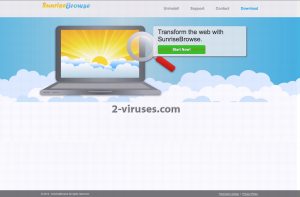SunriseBrowse ist ein Browser-Add on, das Sie bei der Suche im Web und bei Preisvergleichen unterstützen soll. Das bedeutet, dass Sie während des Surfens im Internet Pop-ups mit verschiedenen Aktionen, Gutscheinen und kommerziellen Angeboten sehen (diese erscheinen vor allem auf e-Commerce Webseiten, wie Amazon oder eBay). Klingt etwas irritierend, nicht wahr? Allerdings versprechen die Entwickler dieser Adware, das sie Ihnen beim Online Shopping sowohl Zeit als auch Geld sparen und Ihre Websuche verbessern werden. Ich kann Ihnen direkt verraten, dass das nicht wahr ist. Sie sollten diese Anwendung nicht auf Ihrem Computer behalten. Keine Sorge, ich werde diese Aussage natürlich begründen. Erstens sind diese Pop-up “Angebote” wirklich nervtötend. Doch das war nicht alles: sie sind außerdem noch meistens gefälscht und sogar betrügerisch. SunriseBrowse ist für Benutzer komplett kostenlos, das Tool wir allerdings von Dritten gesponsert. Es agiert als Werbenetzwerk, auf das wirklich jeder zugreifen kann – SunriseBrowse ermöglicht es Benutzern unabhängig von ihrem Ruf und ihren Absichten, das Netzwerk zu benutzen. Das öffnet verschiedensten Cyberkriminellen, Virenentwicklern und Betrügern Tür und Tor. Aus diesem Grund sollten Sie nicht auf die von SunriseBrowse angezeigten Werbeanzeigen klicken. Erstens erhalten Sie das erwartete Sonderangebot nicht. Zweitens werden Sie nach einem Klick auf die Werbeanzeige sofort auf Webseiten von Dritten weitergeleitet, die von Cyberkriminellen infiziert worden sein könnten. Dadurch könnten Sie Ihren Computer infizieren oder sogar betrogen werden. Sie sollten außerdem wissen, dass diese Werbeanzeigen nicht nur in Form von Pop-ups, sondern auch als Pop-unders, Textwerbung, Banner oder Interstitals angezeigt werden können. Eine interessante Aussage von der offiziellen Webseite www.sunrisebrowse.net: “SunriseBrowse works on any website that is not using SSL (https), which means it works on most of the website you use today”. Das spricht Bände über die Verlässichkeit dieses Parasiten.
SunriseBrowse ist ein Browser Add-on, das allen gängigen Browsern, wie Google Chrome, Mozilla Firefox und Internet Explorer, hinzugefügt werden kann. Mac-Benutzer können sich beruhigt zurücklehnen, da diese Malware nur für Windows (Windows XP, Windows Vista, Windows 7 und 8) zur Verfügung steht. Das Schurkenprogramm wird als Adware und PUP (potenziell unerwünschtes Programm) eingestuft, weist aber auch einige Attribute eines Browser Hijackers auf, da es direkt nach der Installation Ihre Startseite und Suchmaschine ändert. Der Parasit öffnet auch neue Tabs, während Sie im Internet surfen. Außerdem sammelt SunriseBrowse Ihre persönlichen Informationen, wie den Browsing-Verlauf, die am häufigsten besuchten Seiten, die IP-Adresse oder die Suchanfragen, und übermittelt diese Informationen an Dritte. Diese passen ihre Werbeanzeigen an die jeweiligen Daten an, um Sie attraktiver zu machen – dadurch steigen die Chancen, dass Sie darauf klicken. Wie Sie sicher schon vermuten, ist es das Hauptziel von SunriseBrowse, Menschen dazu zu bringen, auf die Werbeanzeigen zu klicken, da die Ersteller dadurch Geld verdienen. Das Tool generiert Webtraffic und sammelt Kundenkontakte. Obwohl es sich nicht um einen gefährlichen Virus handelt, der auf Ihrem PC großen Schaden anrichten oder Ihre persönlichen Informationen beeinträchtigen könnte, kann das Schurkenprogramm aufgrund der Aktivitäten der erwähnten Dritten einige unerwünschte Konsequenzen haben. Daher sollte die Badware sofort entfernt werden. Es gibt mehrere Möglichkeiten, das zu tun, die Entfernung ist außerdem nicht sehr schwierig. Befolgen Sie einfach die Anleitung am Ende dieses Artikels.
Die unerwünschte Anwendung kann zwar von ihrer offiziellen Webseite heruntergeladen werden, normalerweise ist das aber nicht der Fall, da Benutzer klug genug sind, keine verdächtig aussehende Software zu installieren. Der Parasit wird daher mit anderen Softwares gebündelt, die Sie kostenlos aus dem Internet herunterladen können. Das bedeutet, dass viele Benutzer gar nicht wissen, dass sich diese Software in ihrem Webbrowser befindet. Falls Sie es vermeiden möchten, SunriseBrowse und andere ähnliche Malwares im Bündel zu installieren, sollten Sie sich den Installationsassistenten von Freeware genau durchlesen. Überspringen Sie keine Schritte und lesen Sie sich jedes Wort durch. Falls möglich, entscheiden Sie sich für eine benutzerdefinierte oder fortgeschrittene Installation. Lesen Sie sich auch alle Allgemeinen Geschäftsbedingungen durch. Suchen Sie nach zusätzlichen Softwares, die mit dem Hauptprogramm gebündelt worden sind – falls Sie diese nicht kennen, laden Sie sie nicht herunter. Das ermöglicht es Ihnen, die Kontrolle über die Installation zu übernehmen. Falls es zu spät für diesen Ratschlag ist und Ihr Computer bereits mit SunriseBrowse, infiziert wurde, sollten Sie nicht länger warten und das Schurkenprogramm so schnell wie möglich loswerden. Dafür empfehlen wir Ihnen, Ihren PC mit einer vertrauenswürdigen Anti-Malware, wie Spyhunter oder Malwarebytes Anti-Malware zu scannen. Lassen Sie einfach einen Scan laufen und alle Viren werden automatisch entfernt. Falls Sie zu diesem Zweck keine zusätzliche Software installieren möchten, können Sie den Parasit auch manuell entfernen. Befolgen Sie einfach unsere unten stehende Schritt-für-Schritt Entfernungsanleitung für SunriseBrowse.
Wie man den SunriseBrowse Virus loswird
Wie man SunriseBrowse über die Windows Systemsteuerung entfernt
Viele Hijacker und Adwares wie SunriseBrose Virus installieren einige ihrer Komponenten als normale Windows-Programme und als zusätzliche Software. Dieser Teil der Malware kann über die Systemsteuerung deinstalliert werden. Um auf diese zuzugreifen, tun Sie folgendes.- Start->Systemsteuerung (ältere Windows-Versionen) oder drücken Sie die Windows-Taste->Suche und geben Sie „Systemsteuerung“ ein (Windows 8).

- Wählen Sie Programm deinstallieren.

- Sehen Sie sich die Liste der Programme durch und wählen Sie alle Einträge aus, die mit SunriseBrowse in Verbindung stehen. .

- Klicken Sie auf Deinstallieren.

- In vielen Fällen finden Anti-Malware Programme Parasiten besser, daher empfehle ich Ihnen, Spyhunter zu installieren, um andere Programme zu finden, die Teil dieser Infektion sein könnten.

TopBetrügerische Erweiterungen aus dem Internet Explorer entfernen
- Klicken Sie auf das Rädchen-Symbol->Add-ons verwalten.

- Sehen Sie die Liste der Toolbars und Erweiterungen durch. Entfernen Sie alle Dinge, die mit SunriseBrowse in Verbindung stehen, sowie Dinge, die Sie nicht kennen und die nicht von Google, Microsoft, Yahoo, Oracle oder Adobe stammen.

(Optional) Setzen Sie Ihre Browser-Einstellungen zurück
Falls Sie weiterhin Probleme haben, die mit SunriseBrose Virus in Verbindung stehen, setzen Sie die Einstellungen Ihrer Browser auf ihre Standard-Einstellungen zurück.
- Klicken Sie auf das Rädchen-Symbol->Internetoptionen.

- Öffnen Sie den Karteireiter Erweitert und klicken Sie auf Zurücksetzen.

- Wählen Sie das Kontrollkästchen „Persönliche Einstellungen löschen“ aus und klicken Sie auf Zurücksetzen.

- Klicken Sie im Bestätigungsfenster auf Schließen und schließen Sie dann Ihren Browser.

Falls Sie Ihre Browser-Einstellungen nicht zurücksetzen können und das Problem weiterhin besteht, scannen Sie Ihr System mit einem Anti-Malware Programm.
TopSunriseBrowse aus Chrome entfernen
- Klicken Sie auf das Chrome-Menü in der oberen rechten Ecke des Google Chrome Fensters. Wählen Sie „Einstellungen“.

- Klicken Sie auf „Erweiterungen“ im linken Menü.
- Sehen Sie die Erweiterungsliste durch und entfernen Sie Programme, die Sie nicht benötigen – vor allem jene, die SunriseBrose Virus ähneln. Klicken Sie auf den Papierkorb neben SunriseBrowse oder anderen Add-ons, die Sie entfernen möchten.

- Klicken Sie im Bestätigungsfenster auf „Entfernen“.

- Falls Sie unsicher sind, deaktivieren Sie sie vorübergehend.

- Starten Sie Chrome neu.
(Optional) Setzen Sie Ihre Browser-Einstellungen zurück
Falls Sie immer noch Probleme haben, die mit SunriseBrose Virus in Verbindung stehen, setzen Sie die Einstellungen Ihrer Browser auf ihre Standard-Einstellungen zurück.
- Klicken Sie auf das Google Chrome Menü (drei horizontale Linien) und wählen Sie Einstellungen.

- Scrollen Sie zum Ende der Seite und klicken Sie auf Einstellungen zurücksetzen.

- Klicken Sie im Bestätigungsfenster auf Zurücksetzen.

Falls Sie Ihre Browser-Einstellungen nicht zurücksetzen können und das Problem weiterhin besteht, scannen Sie Ihr System mit einem Anti-Malware Programm.
TopSunriseBrowse aus Firefox entfernen
- Klicken Sie auf das Menü in der oberen rechten Ecke des Mozilla-Fensters und wählen Sie „Add-ons“ aus (oder drücken Sie Strg+Shift+A auf Ihrer Tastatur).

- Sehen Sie die Liste der Erweiterungen und Add-ons durch und entfernen Sie alle Dinge, die mit SunriseBrose Virus in Verbindung stehen, sowie Dinge, die Sie nicht kennen. Falls Sie die Erweiterung nicht kennen und sie nicht von Mozilla, Google, Microsoft, Oracle oder Adobe stammt, benötigen Sie sie wahrscheinlich nicht.

(Optional) Setzen Sie Ihre Browser-Einstellungen zurück
Falls Sie weiterhin Probleme haben, die mit SunriseBrowse in Verbindung stehen, setzen Sie die Einstellungen Ihrer Browser auf ihre Standard-Einstellungen zurück.
- Klicken Sie auf das Menü in der rechten oberen Ecke des Mozilla Firefox Fensters. Klicken Sie auf Hilfe.

- Wählen Sie Informationen zur Fehlerbehebung aus dem Hilfe-Menü aus.

- Klicken Sie auf Firefox zurücksetzen.

- Klicken Sie im Bestätigungsfenster auf Firefox zurücksetzen. Mozilla Firefox schließt sich und wird auf die Standard-Einstellungen zurückgesetzt.

Falls Sie Ihre Browser-Einstellungen nicht zurücksetzen können und das Problem weiterhin besteht, scannen Sie Ihr System mit einem Anti-Malware Programm.
Programme zur automatischen Entfernung von Malware
(Win)
Hinweis: Spyhunter findet Parasiten wie Sunrisebrowse und hilft Ihnen dabei, diese kostenlos zu entfernen. limitierte Testversion verfügbar, Terms of use, Privacy Policy, Uninstall Instructions,
(Mac)
Hinweis: Combo Cleaner findet Parasiten wie Sunrisebrowse und hilft Ihnen dabei, diese kostenlos zu entfernen. limitierte Testversion verfügbar,